out
Windows XP Auto Logon
E ae pessoal blz? Mais uma vez trago uma dica muito legal de Windows, apesar de não ser fã…xD!
### Logon Automatico Windows XP Professional ###
Para ativar ou desativar o logon automático siga os passos abaixo:
Iniciar > Executar > Digite na janela que vai abrir: control userpasswords2 (com espaço e "2" no final mesmo)
Lá tem uma opção "Os usuários devem digitar um nome de usuário e senha para usar esse computador".
Se quiser logon automático, desmarque essa caixa, e quando clicar em OK ou aplicar, ele vai pedir o nome de usuário e senha que de quem deve ser logado automaticamente.
####### Metodo Pelo Registro #######
[HKEY_LOCAL_MACHINE\SOFTWARE\Microsoft\Windows NT
\CurrentVersion\Winlogon]
"AutoAdminLogon"="1"
"DefaultUserName"="nome do usuário"
"DefaultPassword"="senha do usuário"
"DefaultDomainName"="dominio local"
"DontDisplayLastUserName"="0"
####### Procedimento Abaixo #######
Etapas abaixo serve para fazer o login automatico.
1 – Clique em Iniciar e em Executar, digite regedit e clique em OK.
2 – Localize a seguinte chave do registro:
HKEY_LOCAL_MACHINE\SOFTWARE\Microsoft\WindowsNT
\CurrentVersion\Winlogon
3 – Usando a sua conta e senha de usuário, clique duas vezes na entrada DefaultUserName, digite o seu nome e clique em OK.
4 – Clique duas vezes na entrada DefaultPassword, digite a sua senha na caixa de dados do valor, e então clique em OK.
Se o valor DefaultPassword não existir, ele deve ser criado. Para fazer isso, execute estas etapas:
– No Editor do Registro, clique em Editar, em Novo e clique em Valor da Sequência.
– Digite DefaultPassword como nome do valor, e então pressione ENTER.
– Clique duas vezes na chave recém-criada, e então digite a sua senha na caixa Dados do Valor.
Se nenhuma seqüência DefaultPassword estiver especificada, o Windows XP automaticamente altera os valores AutoAdminLogon rda chave de registro de 1 (true)
para 0 (false) para ativar o recurso de AutoAdminLogon.
5. Clique duas vezes na entrada AutoAdminLogon, digite 1 na caixa Dados do Valor, e então clique em OK.
Se não houver a entrada AutoAdminLogon, ela deve ser criada. Para fazer isso, execute estas etapas:
– No Editor do Registro, clique em Editar, em Novo e clique em Valor da Sequência.
– Digite AutoAdminLogon como nome do valor, e então pressione ENTER.
– Clique duas vezes na chave recém-criada e digite 1 na caixa Dados do Valor.
– Feche o Editor do Registro.
7. Clique em Iniciar, Reiniciar e em OK.
Se você quiser ignorar o logon automático para fazer logon como um usuário diferente, mantenha a tecla SHIFT pressionada depois de fazer logoff. Esse
procedimento só se aplica ao primeiro logon. Para configurar a definição para demais logoff’s o administrador deve configurar a seguinte chave de registro:
HKEY_LOCAL_MACHINE\SOFTWARE\Microsoft\WindowsNT
\CurrentVersion\Winlogon
Valor:ForceAutoLogon
Tipo: REG_SZ
Dados: 1
Pronto! agora vai funcionar…!
Diogo P. Freitas






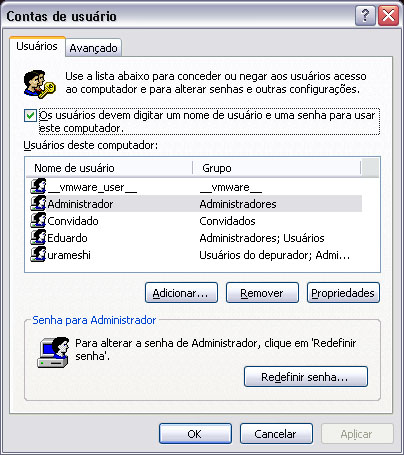
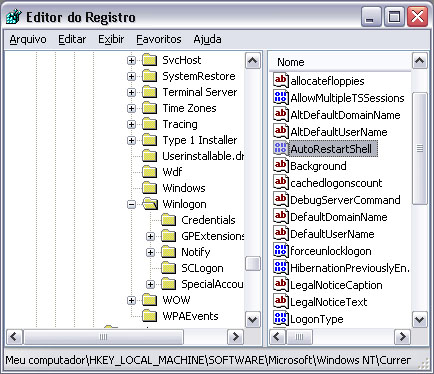
Diogo,
outubro 10th, 2007 at 6:41 pmo primeiro método funciona perfeitamente bem e é bem mais simples que os demais.
NB.: Editar os registros requer experiência e atenção…
POW MUITO OBRIGADO ! A PRIMEIRA OPÇÃO É ÓTIMA
janeiro 27th, 2008 at 10:59 pmLindaaaa dica 😀 “…não sou fã XD…” uahaushuas
março 31st, 2008 at 4:33 amobrigado agora meu windows funciona XD
dezembro 19th, 2008 at 4:53 pmo seus cara de cu a jente pesquisa uma coisa e sia outra.Esse saite e uma porcaria nao presta pra nada.
junho 5th, 2009 at 11:52 amcomo eu achei essa resposta hoje provavelmente a morgana nem vai ver isso.mais ela conseguiu assassinar o português e o inglês em um só post.kkkkk..
ótima dica Tiago..fui pelo método mais fácil
vlw
abril 25th, 2011 at 3:47 pm